Dalam era digital, dokumen PDF sering menjadi format utama untuk berbagi informasi, tetapi masalah utama yang dihadapi pengguna adalah ukuran file yang terlalu besar. Ini bisa menjadi kendala saat Anda perlu mengirim atau menyimpan banyak file PDF di perangkat Android Anda. Untungnya, ada beberapa aplikasi yang dapat membantu Anda mengompres file PDF dengan mudah, menghemat ruang penyimpanan, dan memudahkan berbagi dokumen. Dalam artikel ini, kami akan membantu Anda mengatasi masalah tersebut dengan membahas Aplikasi kompres PDF terbaik di Android anda. Mari kita lihat aplikasi terbaiknya.

1. PDF Compressor
PDF Compressor adalah salah satu aplikasi terbaik untuk mengurangi ukuran file PDF di perangkat Android Anda. Aplikasi ini menawarkan antarmuka yang sederhana dan mudah digunakan. Anda hanya perlu memilih file PDF yang ingin Anda kompres, pilih tingkat kompresi yang diinginkan, dan biarkan aplikasi melakukan sisanya. Hasilnya adalah PDF yang lebih kecil, tetapi kualitas tetap terjaga.
Cara Menggunakan PDF Compressor:
Sekarang, mari kita bahas langkah-langkahnya untuk mengompres file PDF dengan PDF Compressor di perangkat Android Anda:
- Unduh dan Instal: Pertama, unduh aplikasi PDF Compressor dari Google Play Store dan lakukan instalasi seperti biasa.
- Buka Aplikasi: Setelah instalasi selesai, buka aplikasi PDF Compressor di perangkat Android Anda.
- Pilih File PDF: Selanjutnya, Anda akan diminta untuk memilih file PDF yang ingin Anda kompres. Pilih file dari penyimpanan lokal atau dari penyimpanan cloud Anda.
- Tentukan Tingkat Kompresi: PDF Compressor memungkinkan Anda untuk memilih tingkat kompresi yang sesuai dengan kebutuhan Anda. Pilih berdasarkan sejauh mana Anda ingin mengurangi ukuran file.
- Mulai Proses Kompresi: Setelah Anda memilih tingkat kompresi, klik tombol “Kompres” atau “Proses” untuk memulai proses kompresi. Aplikasi akan bekerja dengan cepat untuk mengurangi ukuran file PDF.
- Simpan Hasil: Setelah proses selesai, Anda akan melihat hasil kompresi. Pilih untuk menyimpan file PDF yang lebih kecil ini di perangkat Anda.
2. Smallpdf
Smallpdf adalah platform online yang juga memiliki aplikasi Android yang sangat berguna. Dengan Smallpdf, Anda dapat mengakses berbagai alat PDF, termasuk kompresi file. Aplikasi ini menawarkan opsi kompresi yang dapat disesuaikan dan memungkinkan Anda mengompres PDF dengan cepat dan mudah di perangkat Android Anda.
Cara Menggunakan Smallpdf di Perangkat Android Anda:
Berikut adalah langkah-langkah untuk mengompres file PDF dengan Smallpdf di perangkat Android Anda:
- Buka Peramban Web: Buka peramban web di perangkat Android Anda dan akses situs web Smallpdf melalui tautan: Smallpdf.com.
- Pilih Opsi “Kompres PDF”: Di halaman utama Smallpdf, pilih opsi “Kompres PDF.” Ini akan membuka alat kompresi PDF.
- Unggah File PDF: Klik pada tombol “Pilih File” atau seret-dan-letakkan file PDF yang ingin Anda kompres ke area yang disediakan.
- Tentukan Tingkat Kompresi: Smallpdf akan menawarkan beberapa pilihan tingkat kompresi. Anda dapat memilih yang sesuai dengan kebutuhan Anda.
- Proses Kompresi: Setelah Anda memilih tingkat kompresi, klik tombol “Kompres.” Smallpdf akan memproses file PDF Anda dan menghasilkan versi yang lebih kecil.
- Unduh Hasil: Setelah proses selesai, Anda dapat mengunduh file PDF yang lebih kecil ke perangkat Android Anda.
3. PDF Converter
PDF Converter adalah aplikasi serbaguna yang tidak hanya memungkinkan Anda mengompres file PDF, tetapi juga mengonversinya ke berbagai format file lainnya. Aplikasi ini memungkinkan Anda untuk mengatur tingkat kompresi sesuai kebutuhan Anda dan menyimpan file yang lebih kecil di perangkat Anda.
Cara Menggunakan PDF Converter di Perangkat Android Anda:
Berikut adalah langkah-langkah untuk mengonversi dan mengompres file PDF dengan PDF Converter di perangkat Android Anda:
- Unduh dan Instal: Pertama, unduh aplikasi PDF Converter dari Google Play Store dan lakukan instalasi seperti biasa.
- Buka Aplikasi: Setelah instalasi selesai, buka aplikasi PDF Converter di perangkat Android Anda.
- Pilih Tugas yang Diinginkan: Pada layar utama, Anda akan melihat beberapa pilihan tugas, seperti “Konversi PDF ke Word,” “Kompres PDF,” dan lainnya. Pilih tugas yang sesuai.
- Pilih File PDF: Selanjutnya, unggah file PDF yang ingin Anda konversi atau kompres. Aplikasi akan memproses file sesuai dengan tugas yang Anda pilih.
- Pengaturan yang Disesuaikan: Jika Anda ingin mengatur pengaturan khusus untuk konversi atau kompresi, Anda dapat melakukannya sebelum memulai proses.
- Mulai Proses: Klik tombol “Mulai” atau “Proses” untuk memulai tugas yang Anda pilih. Aplikasi akan bekerja untuk mengonversi atau mengompres file PDF Anda.
- Unduh Hasil: Setelah proses selesai, Anda dapat mengunduh file yang telah dikonversi atau dikompres di perangkat Android Anda.
4. PDF Extra
PDF Extra adalah aplikasi PDF yang kuat yang tidak hanya mengompres file PDF, tetapi juga menawarkan berbagai fitur lainnya seperti pengeditan, tanda tangan digital, dan banyak lagi. Dengan PDF Extra, Anda dapat mengelola file PDF dengan mudah di perangkat Android Anda.
Cara Menggunakan PDF Extra di Perangkat Android Anda:
Berikut langkah-langkah sederhana untuk mengelola dan mengompres file PDF dengan PDF Extra di perangkat Android Anda:
- Unduh dan Instal: Dapatkan aplikasi PDF Extra dari Google Play Store dan instal di perangkat Android Anda.
- Buka Aplikasi: Setelah instalasi selesai, buka aplikasi PDF Extra.
- Pilih Dokumen PDF: Pilih dokumen PDF yang ingin Anda kelola, edit, atau kompres dari penyimpanan perangkat Anda.
- Edit Dokumen (Opsional): Jika Anda ingin mengedit dokumen PDF, gunakan alat pengeditan yang disediakan dalam aplikasi. Anda dapat menambahkan teks, gambar, atau bahkan tanda tangan digital.
- Kompres File PDF: Jika Anda ingin mengompres dokumen PDF, pilih opsi kompresi dan atur tingkat kompresi sesuai dengan kebutuhan Anda.
- Simpan Hasil: Setelah selesai mengedit atau mengompres, Anda dapat menyimpan dokumen PDF yang telah diubah atau dikompres.
- Tanda Tangan Digital (Opsional): Jika Anda perlu menandatangani dokumen, gunakan alat tanda tangan digital untuk membuat dan menambahkan tanda tangan Anda.
5. Adobe Acrobat Reader
Adobe Acrobat Reader adalah aplikasi PDF yang sangat populer dan andal. Meskipun lebih terkenal untuk membaca PDF, aplikasi ini juga menyediakan opsi untuk mengompres file PDF. Anda dapat menggunakan alat ini untuk mengurangi ukuran file PDF dengan cepat di perangkat Android Anda.
Cara Menggunakan Adobe Acrobat Reader di Perangkat Android Anda:
Berikut adalah langkah-langkah sederhana untuk membaca, mengedit, dan mengompres file PDF dengan Adobe Acrobat Reader di perangkat Android Anda:
- Unduh dan Instal: Dapatkan Adobe Acrobat Reader dari Google Play Store dan instal di perangkat Android Anda.
- Buka Aplikasi: Setelah instalasi selesai, buka Adobe Acrobat Reader.
- Pilih Dokumen PDF: Pilih dokumen PDF yang ingin Anda baca, edit, atau kompres dari penyimpanan perangkat Anda.
- Membaca PDF: Jika Anda hanya perlu membaca, Anda dapat mulai membaca dokumen PDF dengan cepat. Aplikasi ini menawarkan berbagai fitur pembacaan yang berguna.
- Mengedit Dokumen: Jika Anda ingin mengedit, pilih alat pengeditan yang disediakan dalam aplikasi. Anda dapat mengubah teks, gambar, atau tanda tangan sesuai kebutuhan Anda.
- Kompres File PDF: Jika Anda perlu mengompres dokumen PDF, pilih opsi kompresi dan atur tingkat kompresi sesuai keinginan Anda.
- Simpan Perubahan: Setelah selesai mengedit atau mengompres, Anda dapat menyimpan dokumen PDF yang telah diubah atau dikompres.
6. PDFelement
PDFelement adalah aplikasi PDF canggih yang hadir dengan berbagai fitur canggih, termasuk kompresi file PDF. Dengan PDFelement, Anda dapat mengatur tingkat kompresi sesuai kebutuhan Anda dan menghemat ruang penyimpanan di perangkat Android Anda.
Cara Menggunakan PDFelement di Perangkat Android Anda:
Berikut adalah langkah-langkah sederhana untuk membaca, mengedit, dan mengompres file PDF dengan PDFelement di perangkat Android Anda:
- Unduh dan Instal: Dapatkan PDFelement dari Google Play Store dan instal di perangkat Android Anda.
- Buka Aplikasi: Setelah instalasi selesai, buka PDFelement.
- Pilih Dokumen PDF: Pilih dokumen PDF yang ingin Anda baca, edit, atau kompres dari penyimpanan perangkat Anda.
- Membaca PDF: Jika Anda hanya perlu membaca, Anda dapat mulai membaca dokumen PDF dengan cepat. Aplikasi ini menawarkan berbagai fitur pembacaan yang berguna.
- Mengedit Dokumen: Jika Anda ingin mengedit, pilih alat pengeditan yang disediakan dalam aplikasi. Anda dapat mengubah teks, gambar, atau tanda tangan sesuai kebutuhan Anda.
- Kompres File PDF: Jika Anda perlu mengompres dokumen PDF, pilih opsi kompresi dan atur tingkat kompresi sesuai keinginan Anda.
- Simpan Perubahan: Setelah selesai mengedit atau mengompres, Anda dapat menyimpan dokumen PDF yang telah diubah atau dikompres.
7. iLovePDF
iLovePDF adalah platform online yang juga memiliki aplikasi Android. Aplikasi ini menyediakan berbagai alat PDF, termasuk kompresi file. Dengan iLovePDF, Anda dapat dengan mudah mengurangi ukuran file PDF dan mengelola dokumen Anda di perangkat Android Anda.
Cara Menggunakan iLovePDF di Perangkat Android Anda:
Berikut adalah langkah-langkah sederhana untuk menggunakan iLovePDF di perangkat Android Anda:
- Unduh dan Instal: Unduh aplikasi iLovePDF dari Google Play Store dan instal di perangkat Android Anda.
- Buka Aplikasi: Setelah instalasi selesai, buka iLovePDF.
- Pilih Tugas yang Diinginkan: Pada layar utama, Anda akan melihat berbagai pilihan tugas, seperti “Edit PDF,” “Kompres PDF,” “Konversi PDF,” dan lainnya. Pilih tugas yang sesuai.
- Pilih Dokumen PDF: Pilih dokumen PDF yang ingin Anda edit, kompres, atau konversi dari penyimpanan perangkat Anda.
- Proses Tugas: Ikuti petunjuk yang ada pada layar untuk menyelesaikan tugas yang Anda pilih. Anda dapat mengedit teks, mengompres, mengonversi, atau melakukan tugas lainnya sesuai kebutuhan Anda.
- Simpan Hasil: Setelah selesai, Anda dapat menyimpan dokumen PDF yang telah diubah sesuai keinginan Anda.
8. PDF Compressor and Resizer
PDF Compressor and Resizer adalah aplikasi sederhana yang dirancang khusus untuk mengompres file PDF di perangkat Android. Aplikasi ini memungkinkan Anda untuk mengatur tingkat kompresi dengan cepat dan menghasilkan file PDF yang lebih kecil.
Cara Menggunakan PDF Compressor and Resizer di Perangkat Android Anda:
Berikut adalah langkah-langkah sederhana untuk mengurangi ukuran dan menyesuaikan ukuran halaman file PDF dengan PDF Compressor and Resizer di perangkat Android Anda:
- Unduh dan Instal: Dapatkan aplikasi PDF Compressor and Resizer dari Google Play Store dan instal di perangkat Android Anda.
- Buka Aplikasi: Setelah instalasi selesai, buka aplikasi PDF Compressor and Resizer.
- Pilih File PDF: Pilih file PDF yang ingin Anda kompres atau sesuaikan ukurannya dari penyimpanan perangkat Anda.
- Tentukan Pengaturan: Setelah memilih file, atur tingkat kompresi yang diinginkan dan pilih ukuran halaman yang sesuai.
- Mulai Proses: Klik tombol “Kompres” atau “Sesuaikan” untuk memulai proses. Aplikasi akan bekerja dengan cepat untuk menghasilkan hasil yang sesuai dengan preferensi Anda.
- Simpan Hasil: Setelah proses selesai, Anda dapat menyimpan file PDF yang telah diubah sesuai dengan pengaturan yang Anda tentukan.
9. PDF Shrink
PDF Shrink adalah aplikasi kompres PDF yang efisien di Android. Aplikasi ini menawarkan opsi kompresi yang dapat disesuaikan dan memungkinkan Anda untuk mengurangi ukuran file PDF dengan mudah.
Cara Menggunakan PDF Shrink di Perangkat Android Anda:
Berikut adalah langkah-langkah sederhana untuk mengurangi ukuran file PDF dengan PDF Shrink di perangkat Android Anda:
- Unduh dan Instal: Dapatkan aplikasi PDF Shrink dari Google Play Store dan instal di perangkat Android Anda.
- Buka Aplikasi: Setelah instalasi selesai, buka PDF Shrink.
- Pilih File PDF: Pilih file PDF yang ingin Anda kompres dari penyimpanan perangkat Anda.
- Atur Tingkat Kompresi: Setelah memilih file, Anda dapat memilih tingkat kompresi yang diinginkan. Anda juga dapat melihat perkiraan ukuran hasil kompresi.
- Mulai Kompresi: Klik tombol “Kompres” untuk memulai proses. Aplikasi akan bekerja dengan cepat untuk mengurangi ukuran file PDF.
- Simpan Hasil: Setelah proses selesai, Anda dapat menyimpan file PDF yang telah dikompresi. Versi baru akan memiliki ukuran yang lebih kecil.
10. Kompres PDF
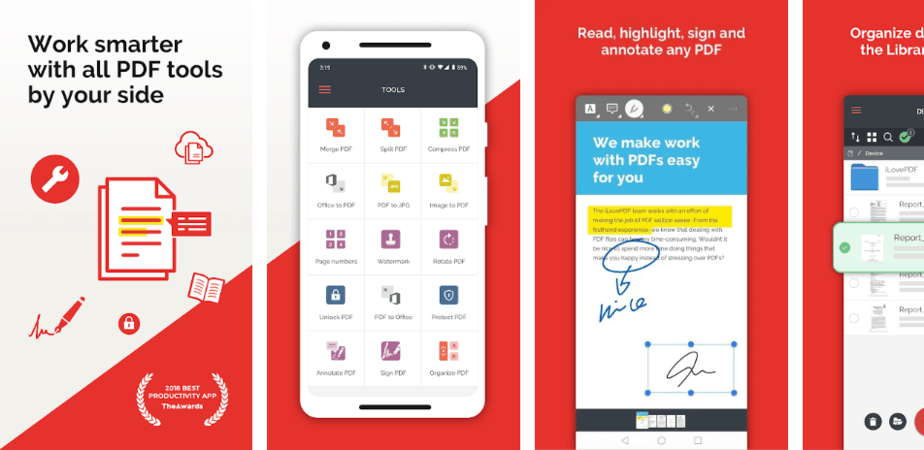
Kompres PDF adalah aplikasi sederhana dan mudah digunakan yang memungkinkan Anda untuk mengompres file PDF di perangkat Android Anda. Dengan antarmuka yang intuitif, Anda dapat mengurangi ukuran file PDF dengan cepat.
Cara Menggunakan Kompres PDF di Perangkat Android Anda:
Berikut adalah langkah-langkah sederhana untuk mengurangi ukuran file PDF dengan Kompres PDF di perangkat Android Anda:
- Unduh dan Instal: Dapatkan aplikasi Kompres PDF dari Google Play Store dan instal di perangkat Android Anda.
- Buka Aplikasi: Setelah instalasi selesai, buka Kompres PDF.
- Pilih File PDF: Pilih file PDF yang ingin Anda kompres dari penyimpanan perangkat Anda.
- Atur Tingkat Kompresi: Setelah memilih file, Anda dapat memilih tingkat kompresi yang diinginkan. Anda juga dapat melihat perkiraan ukuran hasil kompresi.
- Mulai Kompresi: Klik tombol “Kompres” untuk memulai proses. Aplikasi akan bekerja dengan cepat untuk mengurangi ukuran file PDF.
- Simpan Hasil: Setelah proses selesai, Anda dapat menyimpan file PDF yang telah dikompresi. Versi baru akan memiliki ukuran yang lebih kecil.
FAQ – Aplikasi Kompres PDF Terbaik di Android
1. Apakah semua aplikasi ini gratis? Beberapa aplikasi dalam daftar ini tersedia secara gratis dengan opsi pembelian dalam aplikasi untuk fitur tambahan. Pastikan untuk memeriksa detailnya di toko aplikasi.
2. Bisakah saya mengompres file PDF tanpa mengorbankan kualitas? Ya, beberapa aplikasi memungkinkan Anda mengompres file PDF tanpa mengorbankan kualitas yang signifikan. Anda dapat mengatur tingkat kompresi sesuai preferensi Anda.
3. Apakah aplikasi kompres PDF berfungsi secara offline? Sebagian besar aplikasi dalam daftar ini memerlukan koneksi internet untuk mengompres file PDF. Namun, ada beberapa yang juga menyediakan opsi untuk mengompres file secara offline.
4. Apakah saya dapat menggunakan aplikasi ini untuk mengompres file PDF yang dilindungi kata sandi? Tergantung pada aplikasinya. Beberapa aplikasi mungkin tidak dapat mengompres file PDF yang dilindungi kata sandi. Pastikan untuk memeriksa panduan pengguna aplikasi yang Anda pilih.
5. Bagaimana cara menginstal aplikasi ini di perangkat Android saya? Anda dapat mengunduh dan menginstal aplikasi ini melalui Google Play Store di perangkat Android Anda. Cari nama aplikasi yang Anda inginkan dan ikuti panduan instalasinya.
Kesimpulan
Sekarang Anda memiliki daftar aplikasi kompres PDF terbaik di Android. Dengan menggunakan salah satu dari aplikasi ini, Anda dapat dengan mudah mengatasi masalah ukuran file PDF yang terlalu besar, menghemat ruang penyimpanan, dan memudahkan berbagi dokumen. Pilih aplikasi yang paling sesuai dengan kebutuhan Anda, dan nikmati pengalaman yang lebih lancar dalam mengelola file PDF di perangkat Android Anda.
